Sabit diske erişim nasıl geri kazanılır, sabit disk açılamaması hatası nasıl düzeltilir

Bu yazımızda, sabit diskiniz bozulduğunda ona nasıl yeniden erişebileceğinizi anlatacağız. Haydi gelin birlikte izleyelim!
Windows işletim sistemi sürekli olarak yeni özelliklerle güncellenirken, kullanıcılar tarafından nadiren kullanılan mevcut özelliklerden bazıları ya tamamen kaldırılır ya da işletim sisteminin derinliklerine gizlenir. Böyle bir özellik Stereo Mix'tir. Bilgisayar hoparlörlerinden çalınmakta olan sesi kaydetmek için kullanılabilen sanal bir ses cihazıdır. Bu özellik, kullanışlı olmasına rağmen, günümüzde tüm Windows 10 sistemlerinde bulunamamaktadır. Bazı şanslı kullanıcılar bu yerleşik kayıt aracını kullanmaya devam edebilirken, diğerlerinin bu amaç için özel bir üçüncü taraf uygulaması indirmesi gerekecektir.
Bu makalede Windows 10'da Stereo Mix'i etkinleştirmenin iki farklı yolunu ve herhangi bir sorun çıkması durumunda bazı sorun giderme ipuçlarını açıkladık. Ayrıca, Stereo miks özelliği mevcut değilse bilgisayarın ses çıkışını kaydetmenin birkaç alternatif yolu.
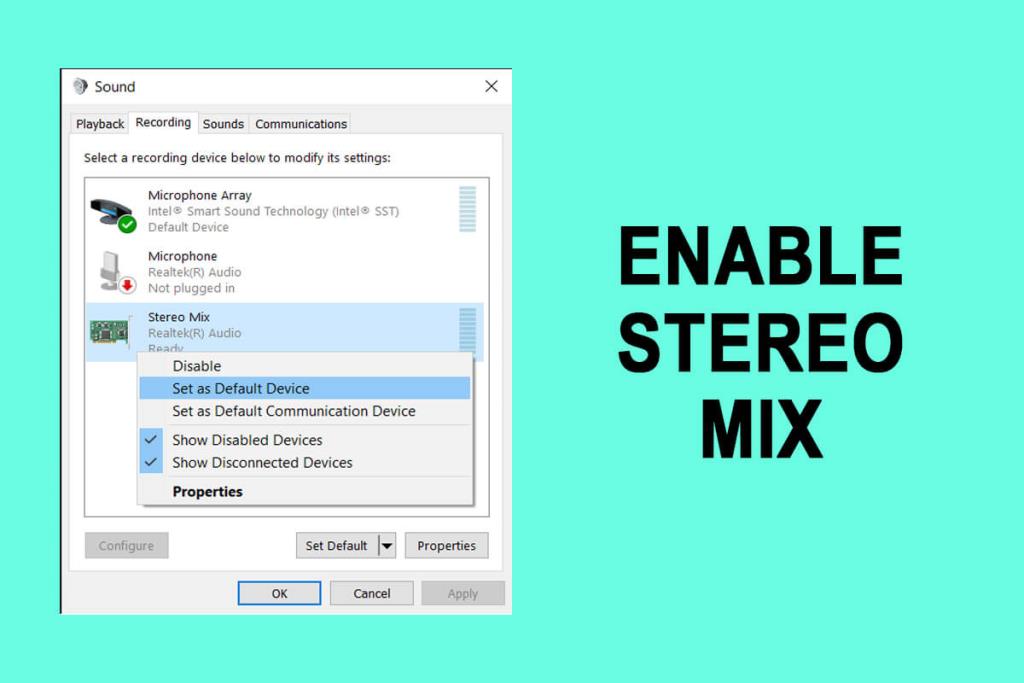
İçindekiler
Birçok kullanıcı, belirli bir Windows sürümüne güncelleme yaptıktan sonra Stereo mix özelliğinin aniden bilgisayarlarından kaybolduğunu bildirdi. Stereo mix hiçbir zaman Windows 10'dan tamamen kaldırılmamış, yalnızca varsayılan olarak devre dışı bırakılmış olsa da, birkaçı Microsoft'un bu özelliği onlardan aldığı konusunda yanlış bir kanıya sahipti. Stereo Mix cihazını otomatik olarak devre dışı bırakan, yüklediğiniz birçok üçüncü taraf uygulamasından biri de olabilirdi. Yine de, Stereo Mix'i etkinleştirmek için aşağıdaki adımları izleyin.
1. Görev Çubuğunuzda Hoparlör simgesini bulun (hoparlör simgesini görmüyorsanız, önce yukarıya bakan 'Gizli simgeleri göster' okuna tıklayın ), üzerine sağ tıklayın ve Kayıt Cihazları'nı seçin . Kayıt Cihazları seçeneği eksikse, bunun yerine Sesler'e tıklayın .

2. Ardından gelen Ses penceresinin Kayıt sekmesine gidin. Burada, Stereo Mix'e sağ tıklayın ve Enable öğesini seçin .
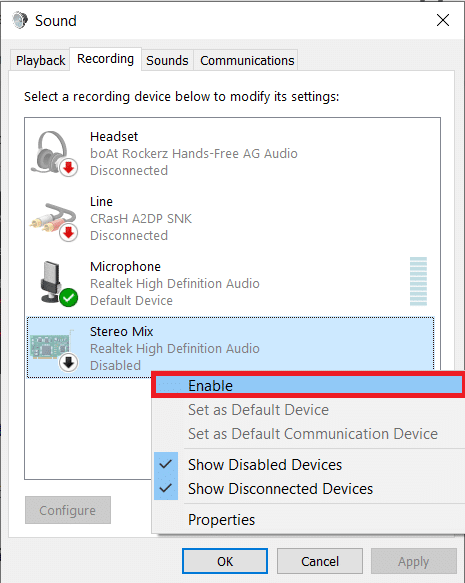
3. Stereo Mix kayıt cihazı listelenmemişse (görüntüleniyorsa), boş alana sağ tıklayın ve Devre Dışı Bırakılan Cihazları Göster ve Bağlantısı Kesilen Cihazları Göster seçeneklerini işaretleyin.
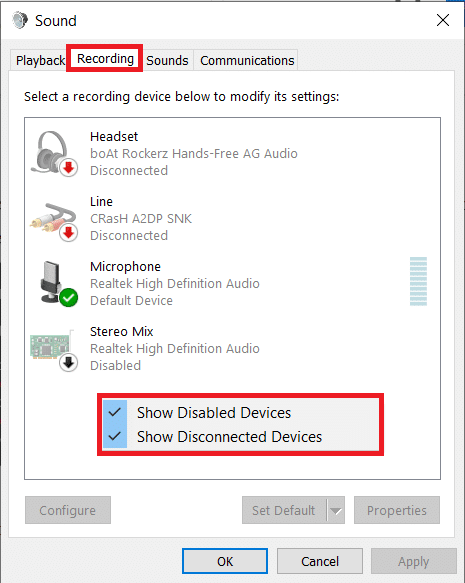
4. Yeni değişiklikleri kaydetmek için Uygula'ya tıklayın ve ardından Tamam'a tıklayarak pencereyi kapatın .
Stereo Mix'i Windows Ayarları uygulamasından da etkinleştirebilirsiniz:
1. Windows tuşu + I kısayol tuşu kombinasyonunu kullanarak Ayarlar'ı başlatın ve Sistem'e tıklayın .

2. Soldaki panelden Ses ayarları sayfasına geçin ve sağdaki Ses Cihazlarını Yönet'e tıklayın .

3. Giriş aygıtları etiketinin altında, Stereo Mix'i Devre Dışı olarak göreceksiniz. Tıklayın etkinleştirme düğmesi.
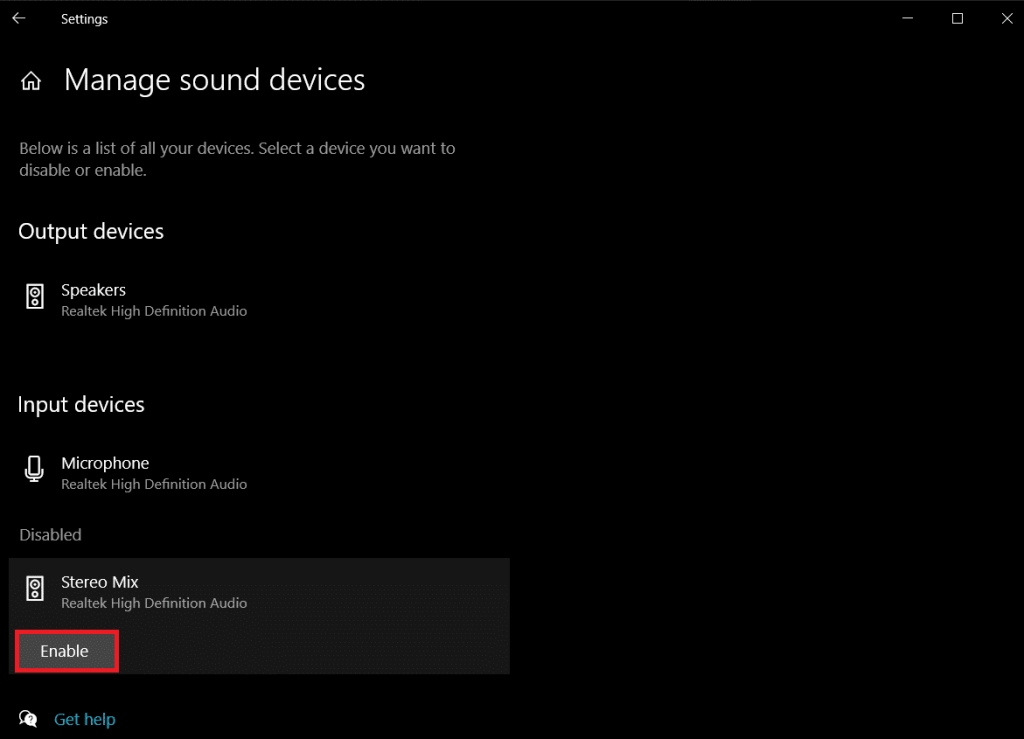
İşte bu, artık bilgisayarınızın ses çıkışını kaydetmek için özelliği kullanabilirsiniz.
Ayrıca Okuyun: Windows 10 PC'de Ses Yok [ÇÖZÜLDÜ]
Stereo miks özelliğini kullanmak, etkinleştirmek kadar kolaydır. Tercih ettiğiniz kayıt uygulamasını başlatın, giriş cihazı olarak Mikrofonunuz yerine Stereo Mix'i seçin ve kayıt düğmesine basın. Uygulamada kayıt cihazı olarak Stereo Mix'i seçemiyorsanız, önce Mikrofonunuzu çıkarın ve ardından aşağıdaki adımları izleyerek Stereo Mix'i bilgisayarınız için varsayılan cihaz yapın-
1. Ses penceresini bir kez daha açın ve Kayıt sekmesine gidin (Önceki yöntemin 1. adımına bakın.)

2. Önce varsayılan aygıt olarak Mikrofon seçimini ve ardından Stereo Mix sağ tıklayın ve seçin Varsayılan Aygıt olarak ayarla takip eden içerik menüsünden.
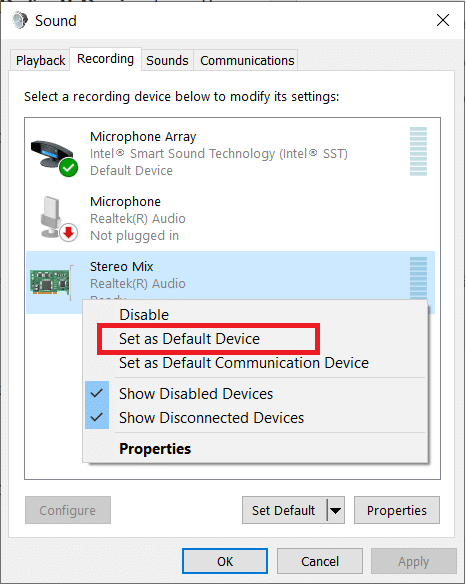
Bu, Windows 10'da Stereo Mix'i başarılı bir şekilde etkinleştirecektir. Stereo Mix'i kayıt uygulamanızda bir cihaz olarak göremiyorsanız veya özellik tanıtıldığı gibi çalışmıyorsa, aşağıdaki sorun giderme yöntemlerini deneyin.
Stereo Mix'i etkinleştirememenizin nedenlerinden biri, uygulamaların Mikrofona erişimi olmamasıdır. Kullanıcılar, gizlilik endişeleri nedeniyle genellikle üçüncü taraf uygulamaların Mikrofona erişimini devre dışı bırakır ve çözüm, tüm (veya seçilen) uygulamaların Mikrofonu Windows Ayarlarından kullanmasına izin vermektir.
1. Windows Ayarları'nı başlatmak için Windows tuşu + I kısayol tuşu kombinasyonunu kullanın ve ardından Gizlilik ayarları'na tıklayın .
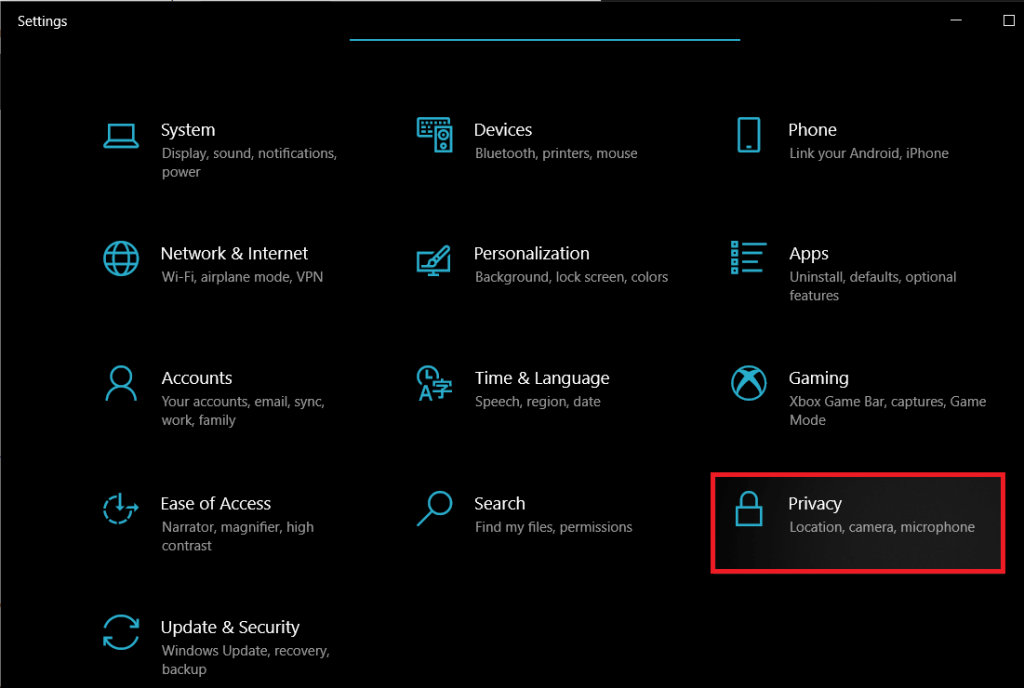
2. Sol gezinme menüsünü aşağı kaydırın ve Uygulama izinleri altındaki Mikrofon'a tıklayın .

3. Sağ panelde, cihazın Mikrofona erişmesine izin verilip verilmediğini kontrol edin . Değilse, Değiştir düğmesine tıklayın ve aşağıdaki anahtarı açık konuma getirin.
Ayrıca Okuyun: Dizüstü Bilgisayarınızda Aniden Ses Yok Olduğunda Ne Yapmalısınız?
Stereo Mix, sürücüye özel bir özellik olduğundan, bilgisayarınızda uygun ses sürücülerinin kurulu olması gerekir. En son sürücü sürümüne güncellemek veya Stereo karışımını destekleyen önceki bir sürüme geri dönmek kadar kolay olabilir. Ses sürücülerini güncellemek için aşağıdaki kılavuzu izleyin. Güncelleme sorunu çözmezse, ses kartınız için bir Google araması yapın ve hangi sürücü sürümünün Stereo mix'i desteklediğini kontrol edin.
1. Çalıştır komut kutusunu başlatmak için Windows Tuşu+ R'ye basın , devmgmt.msc yazın ve Aygıt Yöneticisi uygulamasını açmak için Tamam'a tıklayın .

2. Soldaki küçük oka tıklayarak Ses, video ve oyun denetleyicilerini genişletin .
3. Şimdi, ses kartınıza sağ tıklayın ve ardından gelen menüden Sürücüyü güncelle'yi seçin.
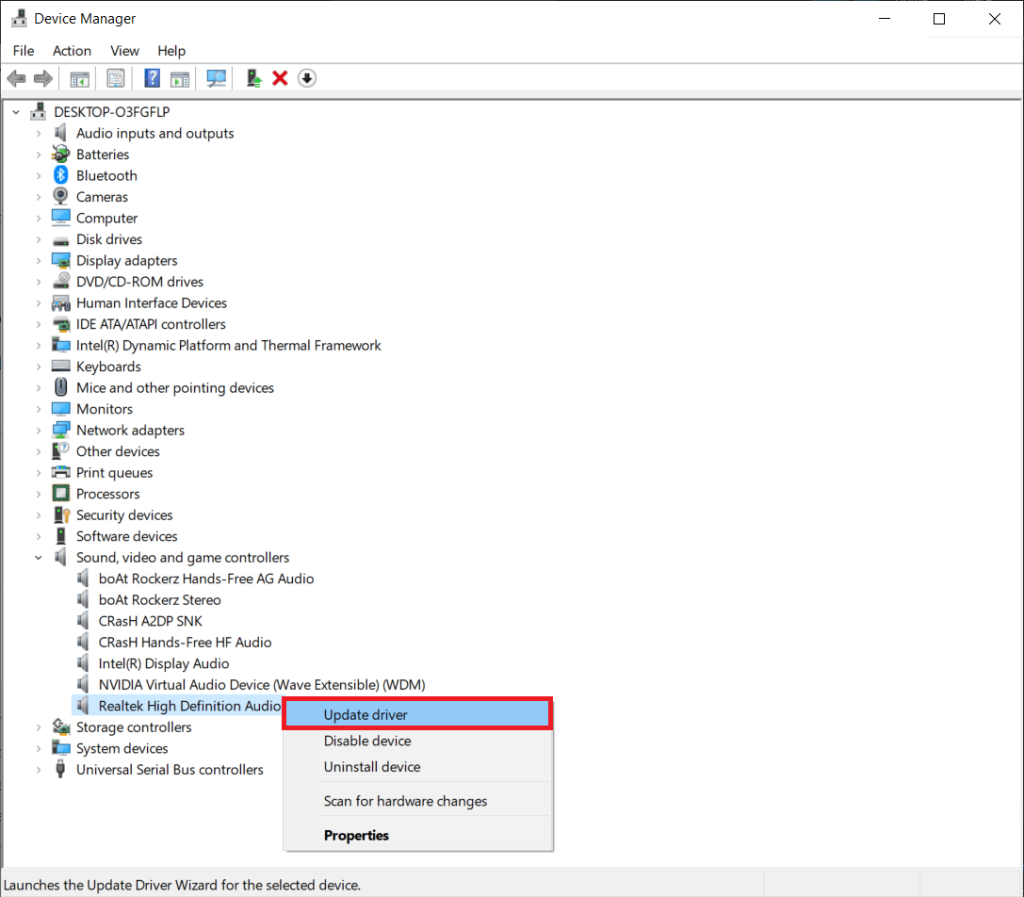
4. Bir sonraki ekranda, Sürücüleri Otomatik Olarak Ara öğesini seçin .

Bilgisayarın ses çıkışını kaydetmek için kullanılabilecek dünya çapında ağ üzerinde bir dizi üçüncü şahıs uygulaması bulunmaktadır. Audacity , 100 milyonun üzerinde indirme ile Windows için en popüler kayıt cihazlarından biridir. Stereo karışımı olmayan modern sistemler, bunun yerine sesi dijital olarak yakalayan ve böylece verileri oynatma için analoga dönüştürme ihtiyacını ortadan kaldıran WASAPI'yi ( Windows Ses Oturumu API'si ) içerir (Layman'ın terimleriyle, kaydedilen ses dosyası daha kaliteli olacaktır). Audacity'yi indirin, ses sunucusu olarak WASAPI'yi seçin ve kulaklıklarınızı veya hoparlörlerinizi geri döngü cihazı olarak ayarlayın. Başlamak için Kayıt düğmesine tıklayın.
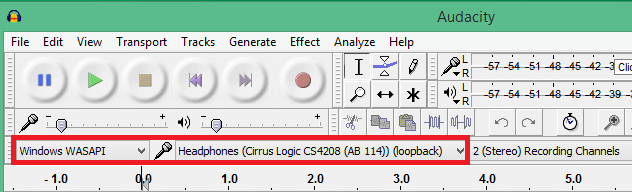
Stereo mix'e birkaç iyi alternatif, VoiceMeeter ve Adobe Audition'dır . Bilgisayarın ses çıkışını kaydetmenin bir başka çok kolay yolu da bir aux kablosu (her iki ucunda 3,5 mm jak bulunan bir kablo) kullanmaktır. Bir ucunu Mikrofon bağlantı noktasına (çıkış) ve diğer ucunu mikrofon bağlantı noktasına (giriş) takın. Artık sesi kaydetmek için herhangi bir temel kayıt uygulamasını kullanabilirsiniz.
Tavsiye edilen:
Bu kılavuzun yardımcı olduğunu ve Windows 10'da Stereo Mix aygıtını etkinleştirebildiğinizi ve bu özelliği kullanarak bilgisayarınızın ses çıkışını kaydedebildiğinizi umarız . Bu konuyla ilgili daha fazla yardım için aşağıdaki yorumlarda bizimle iletişime geçin.
Bu yazımızda, sabit diskiniz bozulduğunda ona nasıl yeniden erişebileceğinizi anlatacağız. Haydi gelin birlikte izleyelim!
İlk bakışta AirPods, diğer gerçek kablosuz kulaklıklara benziyor. Ancak birkaç az bilinen özelliği keşfedilince her şey değişti.
Apple, yepyeni buzlu cam tasarımı, daha akıllı deneyimler ve bilindik uygulamalarda iyileştirmeler içeren büyük bir güncelleme olan iOS 26'yı tanıttı.
Öğrencilerin çalışmaları için belirli bir dizüstü bilgisayara ihtiyaçları vardır. Bu dizüstü bilgisayar, seçtikleri bölümde iyi performans gösterecek kadar güçlü olmasının yanı sıra, tüm gün yanınızda taşıyabileceğiniz kadar kompakt ve hafif olmalıdır.
Windows 10'a yazıcı eklemek basittir, ancak kablolu cihazlar için süreç kablosuz cihazlardan farklı olacaktır.
Bildiğiniz gibi RAM, bir bilgisayarda çok önemli bir donanım parçasıdır; verileri işlemek için bellek görevi görür ve bir dizüstü bilgisayarın veya masaüstü bilgisayarın hızını belirleyen faktördür. Aşağıdaki makalede, WebTech360, Windows'ta yazılım kullanarak RAM hatalarını kontrol etmenin bazı yollarını anlatacaktır.
Akıllı televizyonlar gerçekten dünyayı kasıp kavurdu. Teknolojinin sunduğu pek çok harika özellik ve internet bağlantısı, televizyon izleme şeklimizi değiştirdi.
Buzdolapları evlerde sıkça kullanılan cihazlardır. Buzdolapları genellikle 2 bölmeden oluşur, soğutucu bölme geniştir ve kullanıcı her açtığında otomatik olarak yanan bir ışığa sahiptir, dondurucu bölme ise dardır ve hiç ışığı yoktur.
Wi-Fi ağları, yönlendiriciler, bant genişliği ve parazitlerin yanı sıra birçok faktörden etkilenir; ancak ağınızı güçlendirmenin bazı akıllı yolları vardır.
Telefonunuzda kararlı iOS 16'ya geri dönmek istiyorsanız, iOS 17'yi kaldırma ve iOS 17'den 16'ya geri dönme konusunda temel kılavuzu burada bulabilirsiniz.
Yoğurt harika bir besindir. Her gün yoğurt yemek faydalı mıdır? Her gün yoğurt yediğinizde vücudunuzda nasıl değişiklikler olur? Hadi birlikte öğrenelim!
Bu yazıda en besleyici pirinç türleri ve seçtiğiniz pirincin sağlık yararlarından nasıl en iyi şekilde yararlanabileceğiniz ele alınıyor.
Uyku düzeninizi ve uyku vakti rutininizi oluşturmak, çalar saatinizi değiştirmek ve beslenmenizi buna göre ayarlamak, daha iyi uyumanıza ve sabahları zamanında uyanmanıza yardımcı olabilecek önlemlerden birkaçıdır.
Kiralayın Lütfen! Landlord Sim, iOS ve Android'de oynanabilen bir simülasyon mobil oyunudur. Bir apartman kompleksinin ev sahibi olarak oynayacak ve dairenizin içini iyileştirme ve kiracılar için hazır hale getirme amacıyla bir daireyi kiralamaya başlayacaksınız.
Bathroom Tower Defense Roblox oyun kodunu alın ve heyecan verici ödüller için kullanın. Daha yüksek hasara sahip kuleleri yükseltmenize veya kilidini açmanıza yardımcı olacaklar.













